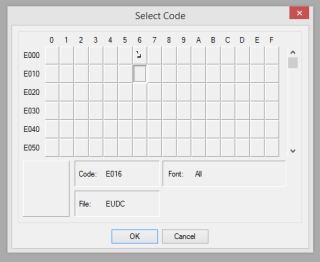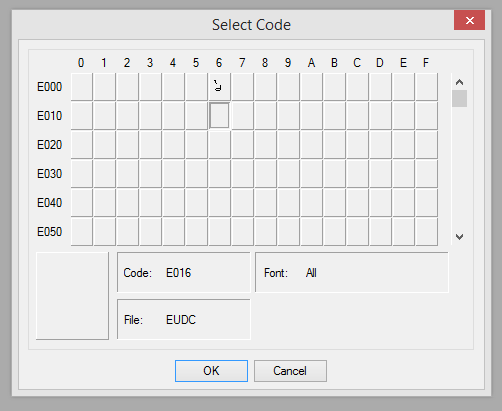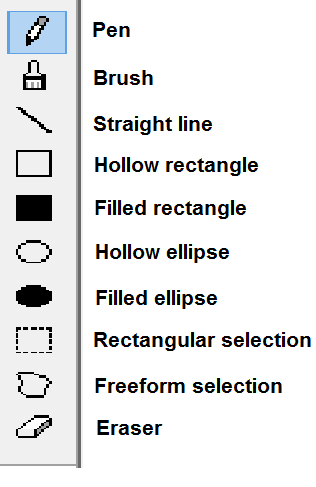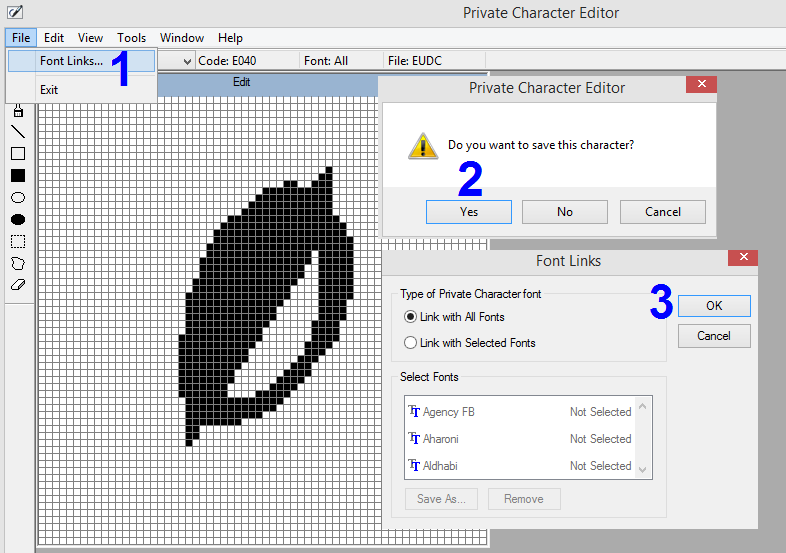Mahu mencipta Fon anda tanpa memasang apl pihak ketiga dan itu juga secara percuma? Jika ya, maka saya percaya anda sedang mencari Windows Private Character Editor, yang merupakan aplikasi terbina dalam Windows yang direka untuk mencipta fon tersuai. Aplikasi ini telah diterapkan oleh Microsoft sejak Windows 7 dan berterusan sehingga Windows 10.
Editor Watak Peribadi Windows diprapasang dalam sistem pengendalian Windows dan merupakan salah satu pembuat fon dan aksara yang paling mudah antara lain. Ia adalah percuma dan menggunakan sumber sistem minimum. Walau bagaimanapun, terdapat beberapa batasan juga, terutamanya aplikasi tidak semaju program pihak ketiga yang lain. Selain itu, fon yang baru dibuat hanya akan dipaparkan dalam komputer anda kerana orang lain tidak akan mempunyai fon tersuai ini. Untuk berkongsi fon baharu anda dengan orang lain, anda boleh mencetak dokumen atau mengambil tangkapan skrin dengan teks yang dibenamkan dalam fon tersuai baharu.
Baca Juga: Cara Memasang Font Dalam Windows 10
Cara Membuat Fon Anda Dengan Editor Aksara Peribadi Windows
Hari ini, saya akan menerangkan semua yang anda perlu tahu untuk mencipta fon anda menggunakan Editor Aksara Peribadi, daripada mengakses aplikasi kepada mencipta fon dan menggunakannya juga.
Langkah 1: Lancarkan Aplikasi Editor Aksara Peribadi
Editor Aksara Peribadi tidak pernah dipublikasikan oleh Microsoft dan kekal tersembunyi dalam fail sistem. Anda tidak akan menemui jalan pintas aplikasi ini dalam menu mula. Untuk mengakses alat ini, anda boleh menggunakan mana-mana daripada tiga kaedah berikut:
Kaedah 1 : Taip Editor Aksara Peribadi dalam kotak carian pada bar tugas.
Kaedah 2 : Tekan kekunci Windows + R untuk membuka Run Box dan taip eudcedit dan klik pada OK.
Kaedah 3 : Navigasi ke C:\Windows\System 32\eudcedit.exe pada komputer anda dan klik dua kali pada eudcedit.exe untuk memulakan aplikasi.
Nota : Anda juga boleh mencipta pintasan daripada fail boleh laku dengan membuat klik kanan dan memilih Cipta Pintasan daripada menu kontekstual. Ia akan diletakkan pada desktop anda.
Baca Juga: Cara Menukar Jenis Font Lalai Dalam Windows 10
Langkah 2: Pilih Kod Untuk Menetapkan Watak
Langkah pertama yang perlu anda lakukan apabila Editor Watak Peribadi dilancarkan, ialah memilih kod. Apabila tetingkap apl dibuka, anda akan menemui tetingkap kedua terbuka dengan apl di mana anda perlu memilih kod terlebih dahulu. Kod yang anda pilih akan diberikan secara automatik kepada aksara baharu yang anda buat. Anda hanya boleh menggunakan aksara baharu yang dibuat jika anda mengetahui kod yang betul.
Jumlah bilangan aksara yang boleh dibuat ialah 6400, iaitu jumlah yang agak besar. Terdapat 16 nilai di baris atas dan 400 nilai yang disebut di sebelah kiri, yang digabungkan untuk membuat semua 6400 kod.
Sebagai contoh, jika anda memilih kod keenam dalam baris kedua, kod tersebut akan digabungkan menjadi E016.
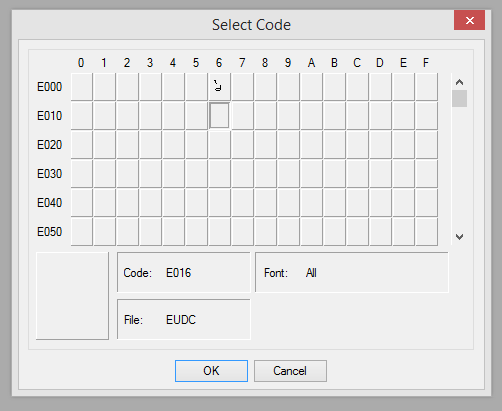
Baca Juga: Cara Menggunakan Tetapan Fon Windows 10 Baharu
Langkah 3: Cipta Watak
Sekarang anda telah memilih kod dan mengklik OK, kotak kod akan digantikan dengan grid lukisan 64 x 64 blok. Anda boleh menggunakan kursor tetikus dan klik anda untuk mereka bentuk mana-mana aksara yang anda inginkan dalam papan lukisan. Walaupun kebanyakannya lukisan tangan bebas, terdapat beberapa alatan yang boleh membantu anda mereka bentuk watak. Warna yang digunakan untuk lukisan akan sentiasa hitam, yang akan mula mengisi blok dengan klik kiri. Dan sebaliknya, klik kanan pada blok akan mengeluarkan warna hitam dan menjadikannya kosong semula. Ini adalah cara terbaik untuk melukis kerana anda boleh membetulkan sebarang ralat pada bila-bila masa. Alat asas yang tersedia ditunjukkan di bawah:
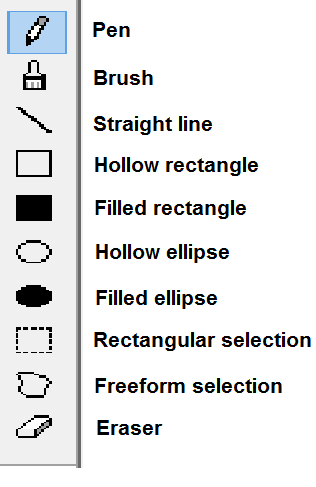
Baca Juga: Langkah Menukar Mesej & Fon Skrin Log Masuk Windows
Langkah 4: Edit Aksara
Jika anda suka melakukan sesuatu dengan cara yang lebih mudah, maka anda boleh mengimport aksara yang sudah ada dalam sistem anda dan mengubah suainya, aksara asal tidak akan diubah kerana perubahan yang anda buat akan disimpan sebagai nombor kod yang telah anda pilih pada mulanya . Proses untuk mengimport aksara ialah:
- Klik pada tab Edit dari atas dan kemudian klik pada Salin Aksara dari menu lungsur.
- Pilih watak daripada kotak dialog baharu yang terbuka. Anda boleh menukar fon dari sudut kanan bawah dan tatal ke bawah untuk mendapatkan aksara yang hampir serupa dengan apa yang anda mahukan.
- Klik pada OK dan aksara akan disalin di kawasan kerja anda, di mana anda boleh mengubah dan menyimpannya lagi.
Baca Juga: Benamkan Fon dalam Dokumen Microsoft Word
Langkah 5. Simpan Watak
Langkah terakhir dalam cara membuat fon dengan Windows Private Character Editor adalah untuk menjimatkan kerja keras anda yang dibelanjakan untuk mencipta aksara baharu. Ikuti langkah-langkah ini untuk menyimpan watak anda yang baru dibuat:
- Klik pada Tab Fail dan kemudian pada Pautan Fon.
- Kotak dialog akan muncul meminta anda menyimpan watak tersebut. Klik pada Ya untuk menyimpan usaha.
- Seterusnya, gesaan lain akan muncul meminta anda membuat watak tersebut. Tersedia untuk semua fon atau fon tertentu sahaja. Pilih "Pautan dengan Semua Fon" dan klik pada OK.
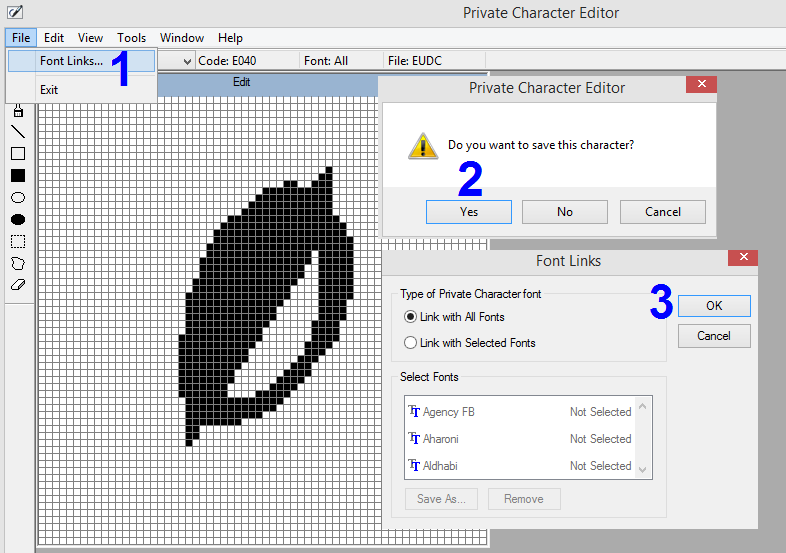
Baca Juga: Bagaimana Menukar Fon Lalai Google Chrome?
Langkah 6: Gunakan Watak
Maka aplikasi itu dilancarkan, Watak telah dicipta dan disimpan. Apa selepas ini? Kenapa, kita mesti tahu cara menggunakannya, sudah tentu? Berikut ialah langkah-langkah untuk menggunakan aksara yang baru dibuat:
- Buka Peta Watak Windows dengan menekan kekunci Windows + R untuk membuka kotak Run dan kemudian taip charmap dalam kotak teks.
- Dalam tetingkap Peta Watak Windows, klik pada menu lungsur di bahagian atas dan pilih "Semua Fon (Watak Peribadi)". Semua aksara yang dicipta akan dipaparkan di sini.
- Pilih mana-mana aksara yang anda mahu salin dan kemudian klik pada Pilih dan Salin, dan ini akan disalin ke papan keratan.
Nota: Untuk fail Microsoft Word, masukkan kod aksara yang dipilih dan kemudian tekan Alt + X.
Baca Juga: 10 Apl Tipografi Terbaik untuk Android untuk membuat Fon Berkesan
Kata Akhir Mengenai Cara Membuat Fon Anda Dengan Editor Aksara Peribadi Windows
Walaupun terdapat batasan, Editor Aksara Peribadi adalah satu-satunya alat percuma dan sistem pengendalian Windows terbina dalam. Ia mungkin kelihatan memakan masa untuk mencipta setiap abjad, tetapi sebaik sahaja anda bermula, anda akan menyelesaikannya dalam masa yang singkat. Anda juga boleh mencipta watak istimewa seperti yang saya lakukan di sini, dan kemungkinannya tidak terhad.
Ikuti kami di media sosial – Facebook dan YouTube . Untuk sebarang pertanyaan atau cadangan, sila beritahu kami di bahagian komen di bawah. Kami ingin menghubungi anda kembali dengan penyelesaian. Kami menyiarkan secara kerap tentang petua dan helah bersama-sama dengan penyelesaian kepada isu biasa yang berkaitan dengan teknologi.